Les utilisateurs de Microsoft Excel rencontrent souvent des erreurs de compilation ou d’exécution lorsqu’ils travaillent avec des macros VBA. Un message d’avertissement s’affiche: “Compile error: Expected End of Statement.” Cette erreur est généralement due à une syntaxe incorrecte, à des caractères mal placés ou à d’autres raisons mentionnées dans cet article.
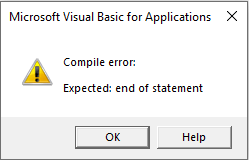
Cet article vise à identifier cette erreur et propose des méthodes rapides pour la corriger et remettre vos projets Excel sur les rails.
Principaux facteurs à l’origine de cette erreur
Il n’existe pas de cause unique à cette erreur ; les causes sont innombrables. Voici une sélection des principales:
- Virgules et deux-points supplémentaires ou incorrects
- Guillemets manquants dans votre code VBA
- Utilisation erronée des mots-clés réservés
- Syntaxe incorrecte
- Classeur Excel corrompu
- Fonctions ou boucles incomplètes
- Erreurs de copier-coller provenant d’autres sources.
Ces petits problèmes peuvent endommager votre code VBA et déclencher le message d’erreur.
Comment corriger l’erreur de compilation « Fin d’instruction attendue » dans Excel?
Essayez les méthodes étape par étape ci-dessous pour corriger cette erreur.
Navigation rapide:
Solution 1: Vérifiez les guillemets manquants
Dans le code VBA, les guillemets doivent être placés entre guillemets doubles. Si vous ne les avez pas placés, Excel génère cette erreur. Il vous suffit de vérifier la présence des guillemets pour résoudre le problème.
Par exemple:
MsgBox “Hello World will cause an error. (incorrect format)
MsgBox “Hello World”(correct format)
Solution 2 – Décocher les références manquantes
Comme vous rencontrez une erreur de compilation VBA Excel (fin d’instruction attendue), il est essentiel de vérifier les références manquantes dans les macros. Il suffit donc de les cocher et de les décocher pour corriger rapidement l’erreur.
Voici la procédure:
- Ouvrez MS Excel, puis appuyez sur Alt+F11 pour ouvrir Visual Basic Editor.
- Allez dans le menu Outils > cliquez sur Références.
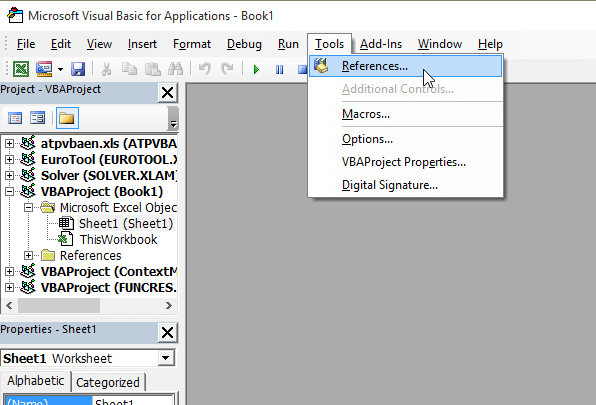
- Recherchez la case « Références disponibles» et décochez toutes les références indiquées comme MANQUANTES.
- Enfin, cliquez sur OK.
À lire également: Erreur de compilation Excel: Argument non facultatif – Corriger le plantage !
Solution 3 – Vérifier les virgules et les deux-points
Les virgules supplémentaires ou les deux-points inappropriés génèrent des erreurs de syntaxe. Par conséquent, assurez-vous de séparer correctement les arguments par des virgules et des deux-points.
Solution 4 – Mettre à jour le système d’exploitation et logiciel Excel
Parfois, les mises à jour du logiciel Excel ou du système d’exploitation peuvent entraîner des problèmes de compatibilité et déclencher cette erreur de compilation. Par conséquent, assurez-vous que votre système d’exploitation et votre programme Excel disposent des derniers correctifs et mises à jour.
Solution 5 – Réparer le classeur corrompu pour corriger l’erreur de compilation Excel « Fin d’instruction attendue »
Comme indiqué dans la section « Causes », cette erreur peut également être due à un classeur corrompu. Dans ce cas, il est conseillé d’essayer l’utilitaire « Ouvrir et réparer » de Microsoft Excel pour réparer votre fichier Excel corrompu.
Suivez attentivement les instructions ci-dessous:
- Ouvrez Excel > Fichier > Ouvrir.
- Choisissez le fichier Excel endommagé dans « Parcourir».
- Après avoir sélectionné le classeur défectueux, cliquez sur la flèche à côté du bouton « Ouvrir » > Ouvrir et réparer.
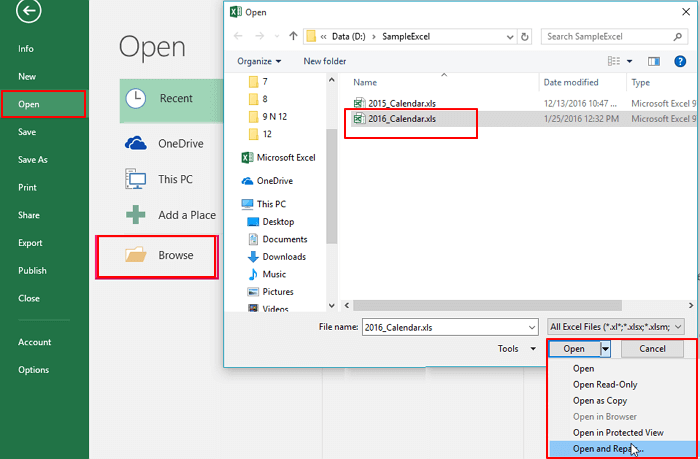
- Enfin, cliquez sur le bouton « Réparer» > Fermer.
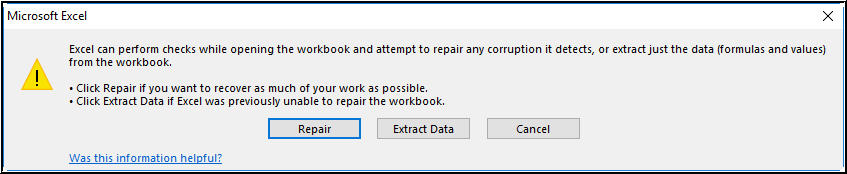
Que faire en cas d’échec de l’utilitaire « Ouvrir et réparer »? En cas d’échec, il est fortement recommandé d’utiliser le polyvalent Excel Réparer logiciel. Ce programme peut réparer efficacement un classeur gravement corrompu et tous ses composants.
Étapes pour comprendre comment utiliser cet outil Travaux:
Étape 1 - Téléchargez et installez Stellar Réparation pour Excel en suivant l'assistant d'installation.

Étape 2 – Après l'installation, lancez l'outil de réparation et parcourez le fichier Excel que vous souhaitez réparer.

Étape 3 – Sélectionnez maintenant le fichier Excel que vous souhaitez réparer et cliquez sur le bouton 'Repair'.

Étape 4 – Attendez la fin du processus de réparation.

Étape 5 – Une fois terminé, prévisualisez et vérifiez le fichier Excel réparé et cliquez sur le bouton 'Save'.

Solution 6 – Corriger les problèmes de copier-coller
Si vous collez du code depuis un site web ou un document, la mise en forme peut masquer des caractères. Il suffit donc de réécrire le code directement dans l’éditeur VBA et de vérifier l’erreur.
Solution 7 – Réparer l’installation de MS Office
Une installation corrompue de MS Office est la principale cause d’erreur de compilation VBA d’Excel (fin d’instruction attendue).
Essayez donc de réparer l’installation d’Office et de vérifier l’absence de problèmes. Suivez les étapes ci-dessous:
- Accédez à l’accueil du Panneau de configuration.
- Cliquez ensuite sur « Désinstaller un programme » dans « Programmes ».
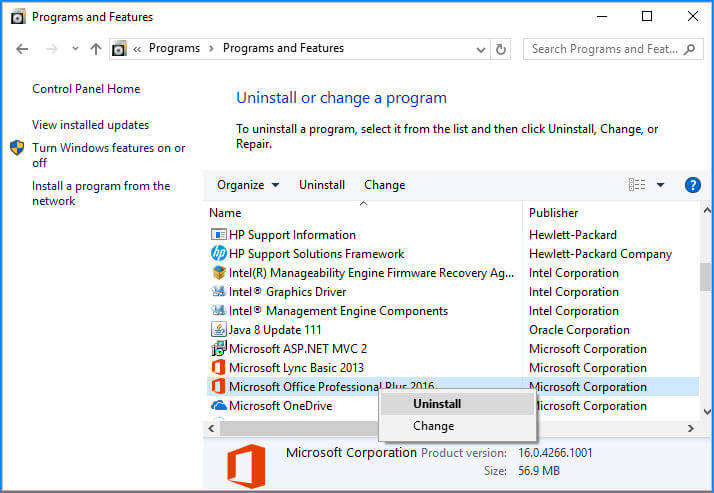
- Recherchez le programme MS Office installé et faites un clic droit dessus, puis cliquez sur « Modifier».
- Choisissez ensuite « Réparer» > « Continuer».
Et voilà !
À lire aussi: Erreur de compilation Excel: Variable non définie? Corrigez-la instantanément grâce à ces astuces !
Foire aux questions:
Comment désactiver l’erreur de compilation dans VBA?
Pour désactiver l’erreur de compilation dans VBA, suivez les étapes ci-dessous:
- Choisissez Options dans le menu Outils.
- Choisissez l’onglet Éditeur, puis décochez la case « Vérification automatique de la syntaxe ».
- Appuyez ensuite sur OK.
Qu’est-ce que la fin d’une instruction en VBA?
L’instruction End interrompt la compilation du code sans déclencher les événements Unload, QueryUnload ou Terminate, ni aucun autre code Visual Basic.
Comment ouvrir l’éditeur VBA dans Excel?
Pour ouvrir l’éditeur VBA dans Microsoft Excel, appuyez sur Alt + F11 dans la feuille ouverte ou accédez à l’onglet Développeur du ruban et cliquez sur le bouton Visual Basic.
VBA fonctionne-t-il dans Sheets?
Le code VBA ne fonctionne qu’avec les feuilles Excel, mais pas avec Google Sheets.
Comment éviter les erreurs de compilation?
Simplifier et rendre le code lisible est l’un des meilleurs moyens d’éviter les erreurs de compilation.
Il est temps de dire adieu !
L’utilisation de codes VBA est sans aucun doute une excellente option pour accélérer vos tâches dans Excel, mais elle présente aussi des inconvénients. Il arrive que des erreurs de compilation Excel (fin d’instruction attendue) s’affichent lorsque vous utilisez des macros de manière incorrecte.
En vérifiant soigneusement votre code et en suivant les bonnes pratiques mentionnées ci-dessus, vous pouvez corriger ce problème en quelques minutes. Un code VBA propre et structuré vous évitera de futurs problèmes.
